datax图形化界面datax-web安装及使用
独孤雨鸿 2024-07-12 12:03:01 阅读 89
环境准备:需要先安装git和maven
git安装可参考git的安装-CSDN博客
maven只需解压安装包,配置环境变量即可使用
1 源代码下载
git clone https://gitee.com/WeiYe-Jing/datax-web.git
2 打包项目
进入项目源码根目录执行以下命令
mvn clean install
执行成功后将会在工程的build目录下生成安装包
build/datax-web-2.1.2.tar.gz
mv datax-web-2.1.2.tar.gz /export/server/
3 解压,安装
tar -zxvf datax-web-2.1.2.tar.gz
./bin/install.sh
根据交互提示输入内容,确认输入Y
4 修改相关配置
vim modules/datax-execute/bin/env.properties
PYTHON_PATH=/export/server/datax/bin/datax.py
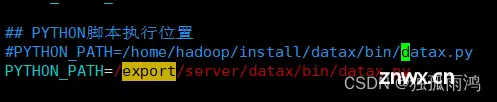
5 启动/停止服务
./bin/start-all.sh ./bin/stop-all.sh
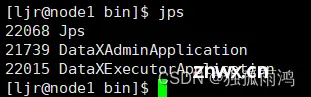
如果服务启动失败,检查启动日志:modules/datax-admin/bin/console.out或者modules/datax-executor/bin/console.out 查看失败原因
6 访问datax web地址
部署完成后,在浏览器中输入 http://node1:9527/index.htm就可以访问对应的主界面(ip为datax-admin部署所在服务器ip,port为datax-admin 指定的运行端口,默认9527)
输入用户名 admin 密码 123456 就可以直接访问系统
登录出现以下界面说明服务可以正常访问
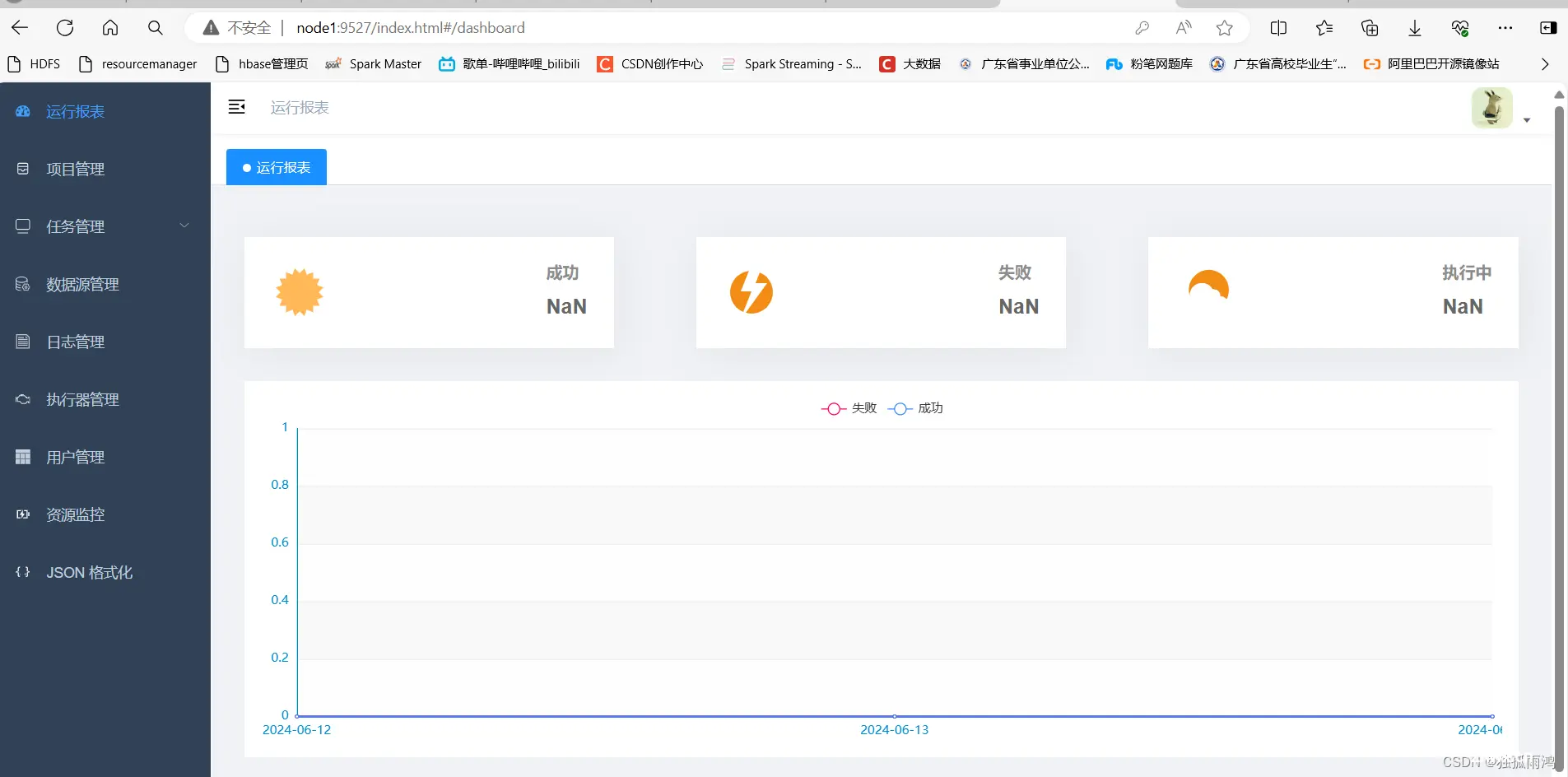
7 图形化界面使用教程
7.1 添加项目

7.2 添加数据源
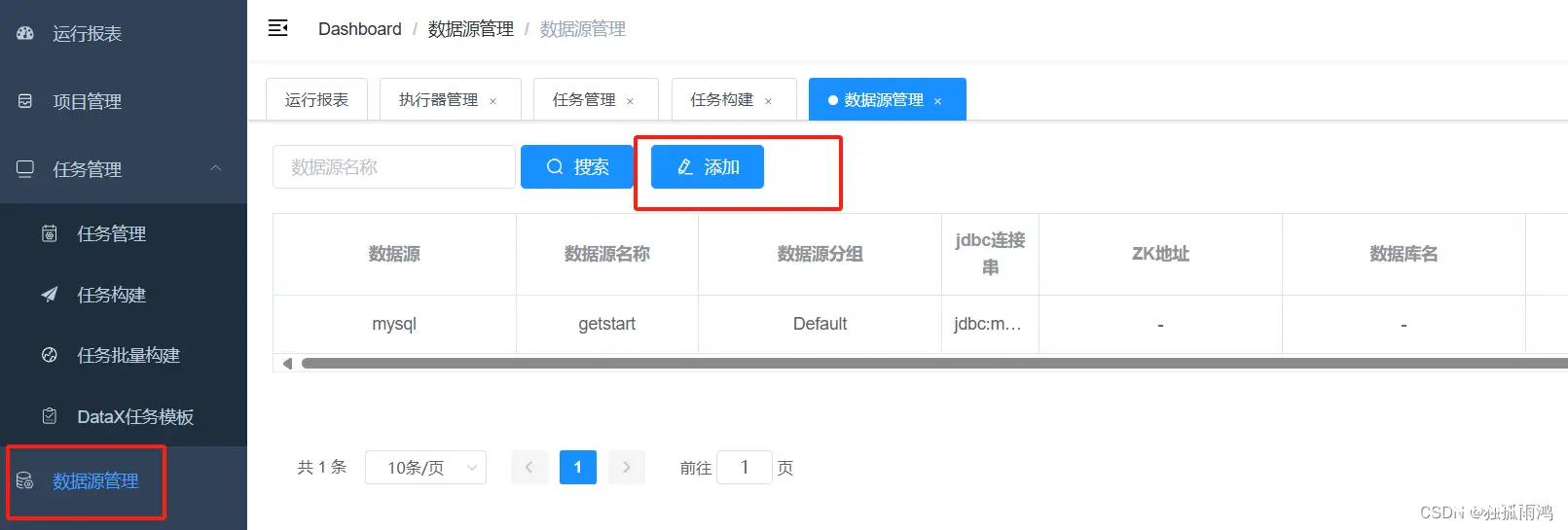
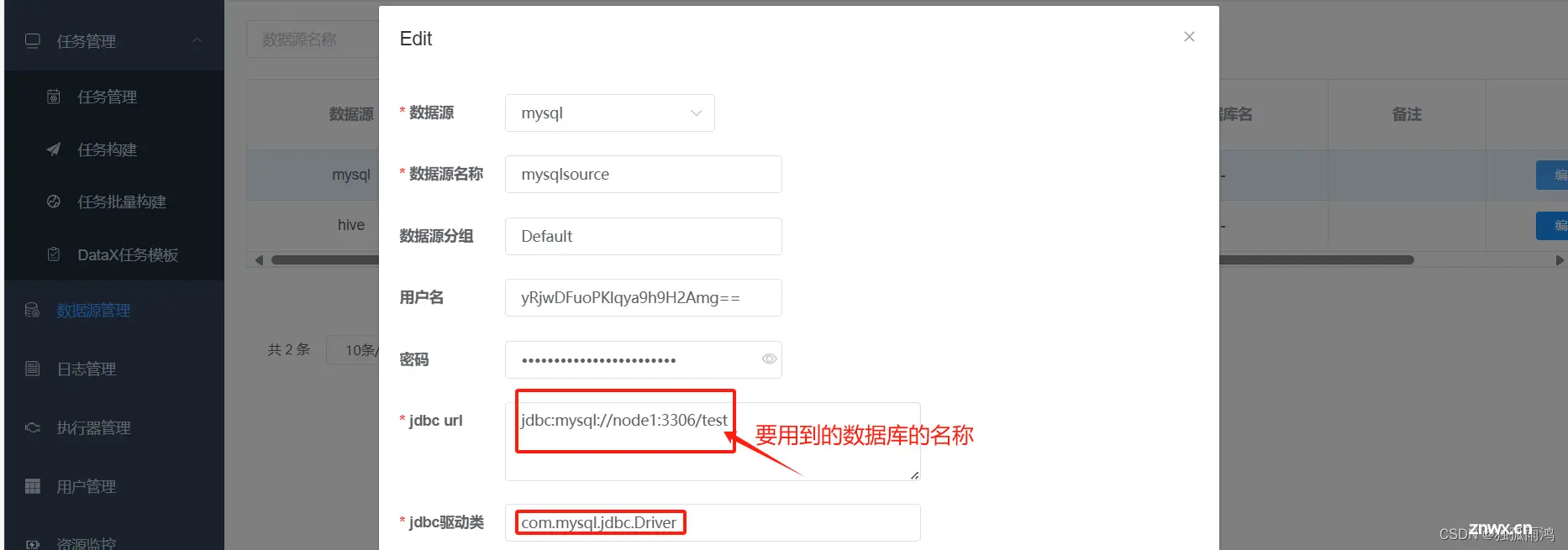
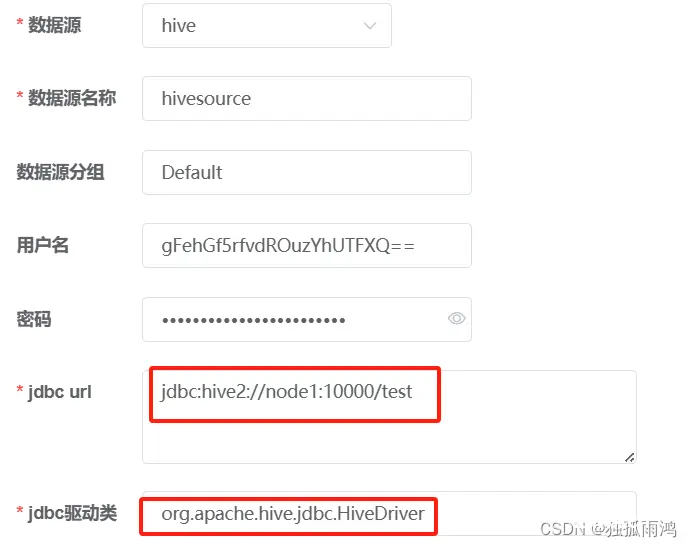
7.3 添加任务模板

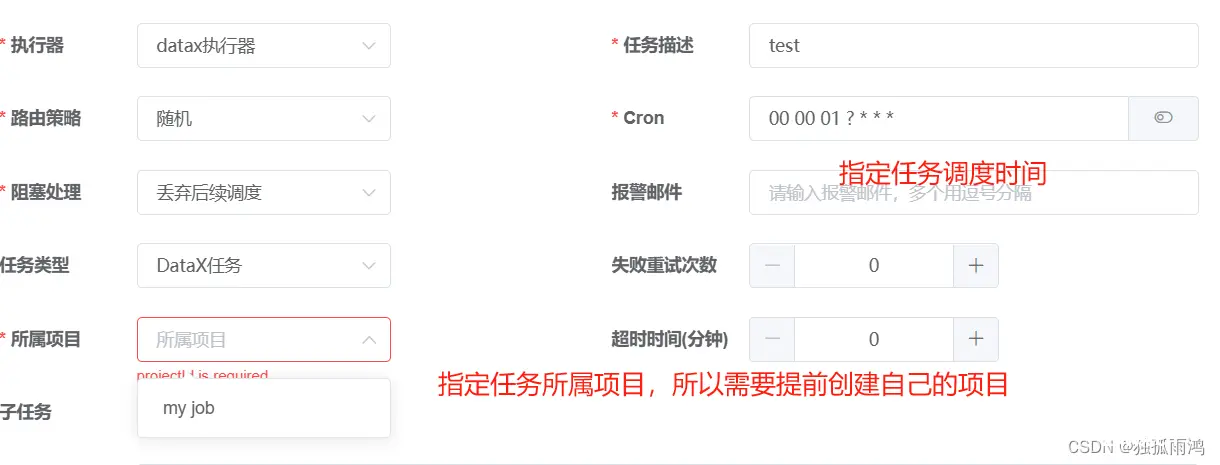
7.4任务构建
7.4.1构建reader(数据源)
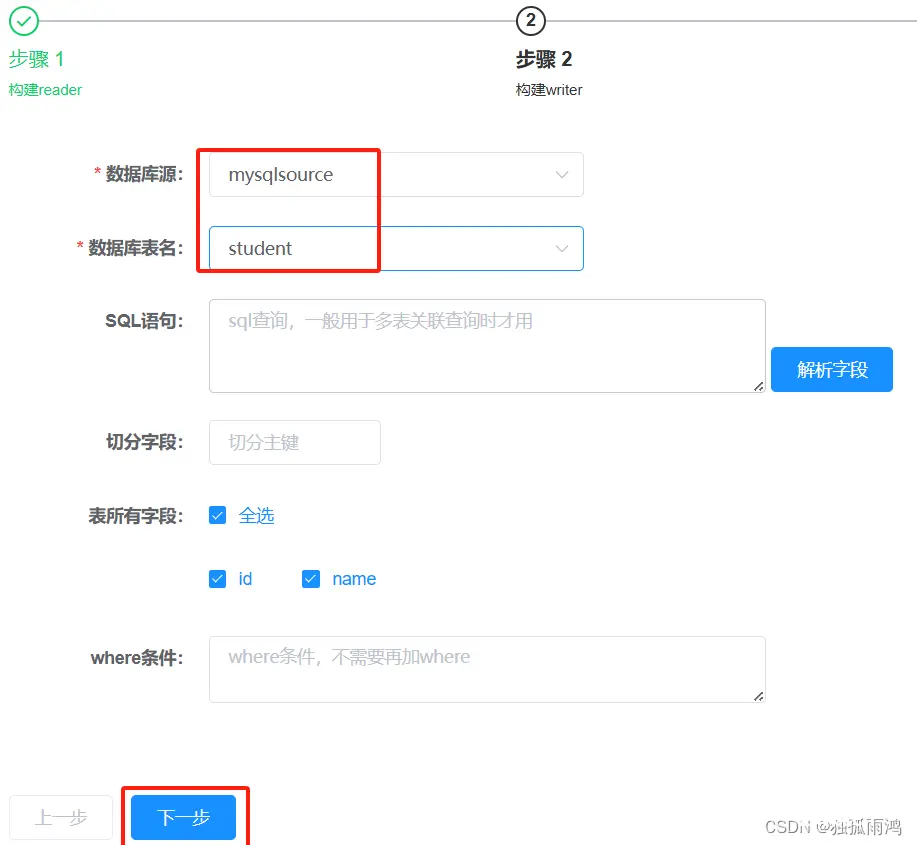
7.4.2 构建writer(数据迁移目标)
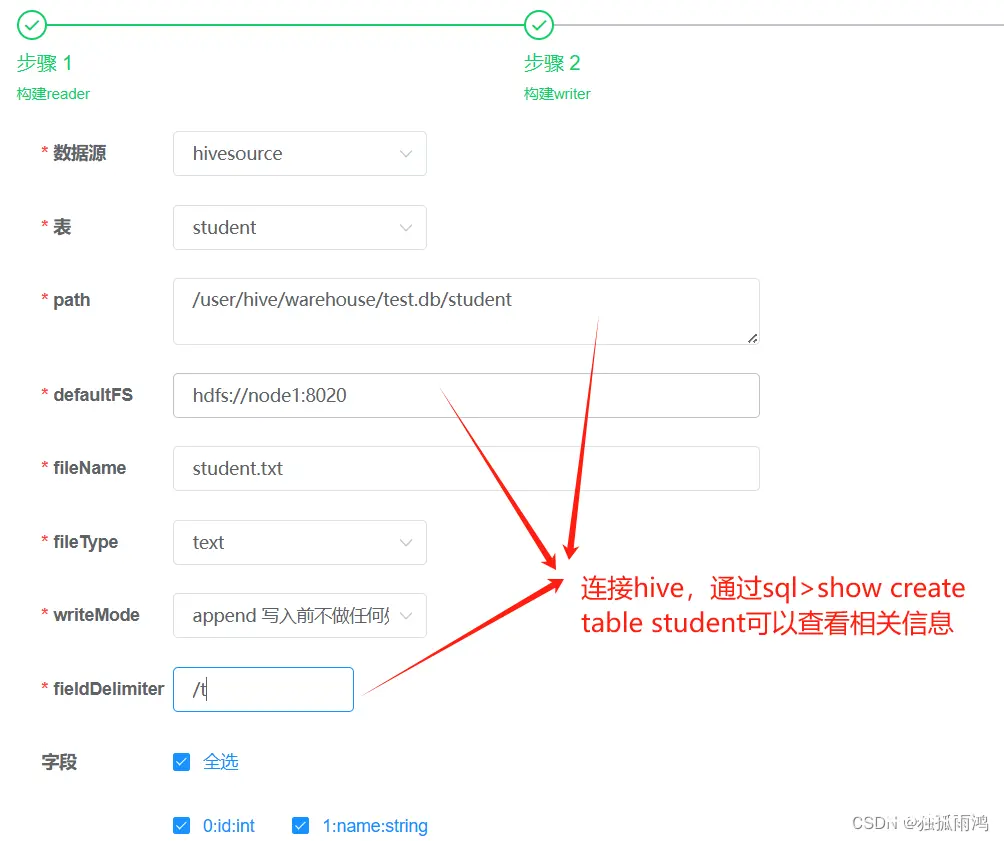
7.4.3 字段映射
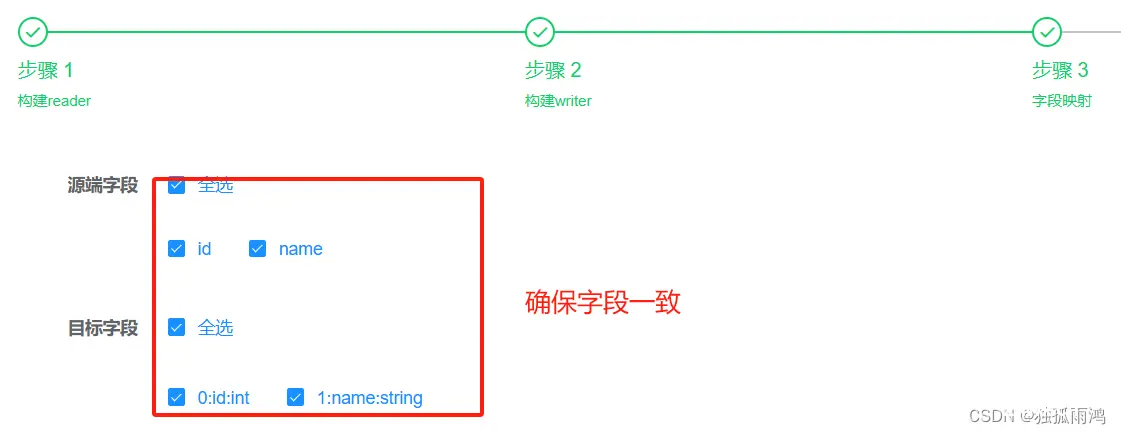
7.4.4 构建
依次点击构建-选择模板-下一步
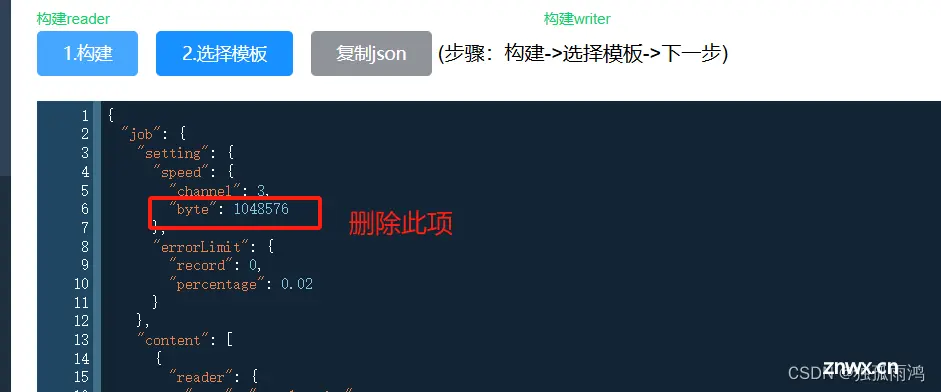
注意要删除“channel”:3后面的逗号
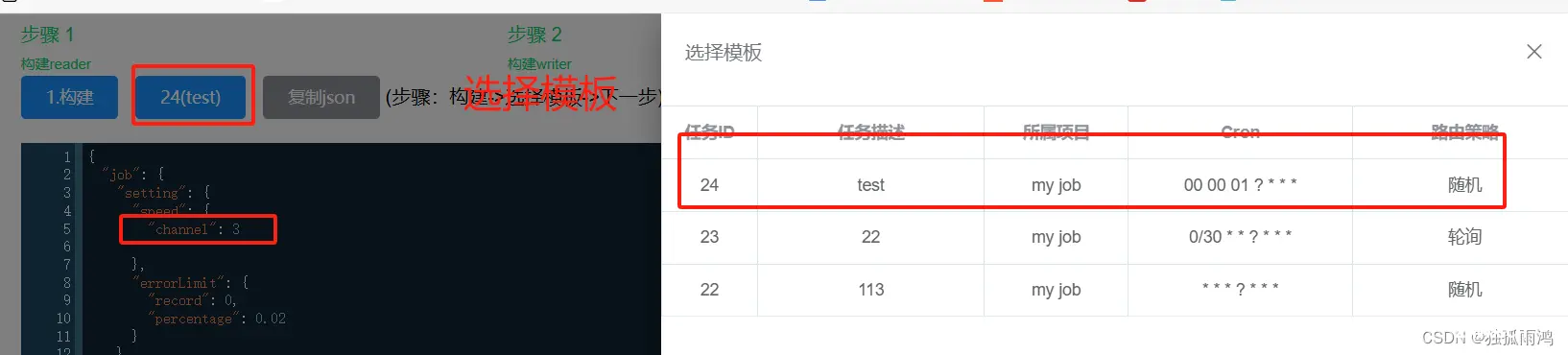
7.4.5 执行任务
任务管理-操作-执行一次-刷新页面


7.4.6 查询日志debug

提示分隔符不对:[您填写的参数值不合法.]. - 仅仅支持单字符切分, 您配置的切分为 : [/t]

重新编辑任务

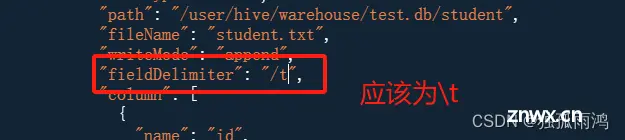
修改后重新执行一次

执行成功
声明
本文内容仅代表作者观点,或转载于其他网站,本站不以此文作为商业用途
如有涉及侵权,请联系本站进行删除
转载本站原创文章,请注明来源及作者。